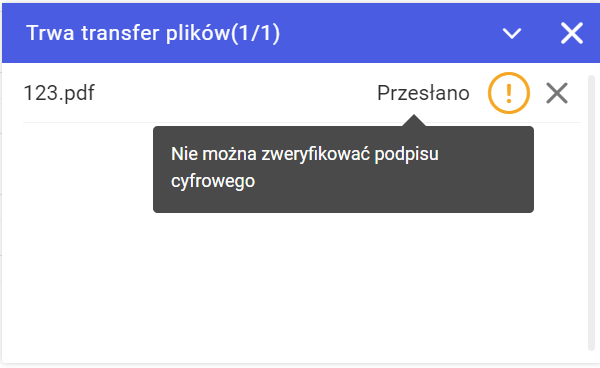Informacje ogólne
Aplikacje Comarch DMS w wersji 2023.0.1 współpracują z następującymi Systemami Comarch ERP:
Aplikacje Comarch DMS w wersji 2023.0.1 współpracują z następującymi Systemami Comarch ERP:
W wersji 2023.0.1 nastąpiły zmiany w instalatorze Comarch DMS:
Po przejściu w ramach instalatora Comarch DMS do okna Tryb pracy i po zaznaczeniu opcji Współpraca z Comarch ERP Optima została dodana opcja Comarch DMS Lite, którą należy zaznaczyć, jeśli praca z Comarch DMS ma odbywać się w tym trybie.
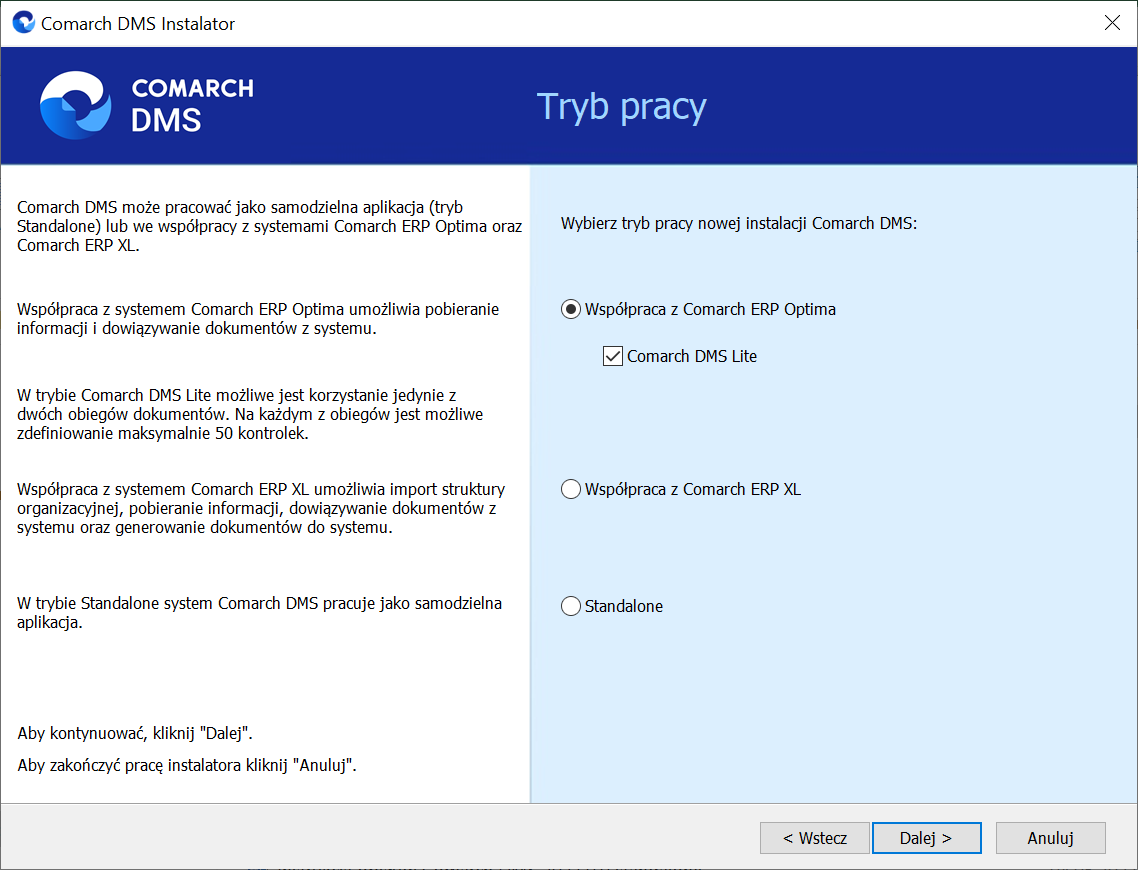
Od wersji 2023.0.1 nastąpiły zmiany w oknie Pula aplikacji:
w przypadku, jeżeli użytkownik wybrał w ramach okna Tryb pracy opcję Współpraca z Comarch ERP Optima (bez zaznaczonej opcji Comarch DMS Lite), Współpraca z Comarch ERP XL lub Standalone, wtedy pula aplikacji jest konfigurowana z tożsamością konta wbudowanego ApplicationPoolIdentity.
w przypadku, jeżeli użytkownik wybrał w ramach okna Tryb pracy opcję Comarch DMS Lite, wówczas konieczna jest zmiana tożsamości puli z ApplicationPoolIdentity na konto niestandardowe. Dla takiego konta niezbędne jest podanie loginu i hasła użytkownika.
Jeśli użytkownik dokonuje instalacji Comarch DMS we współpracy z Comarch ERP Optima (bez zaznaczonej opcji Comarch DMS Lite), współpracy z Comarch ERP XL lub Comarch DMS Standalone, wówczas w ramach okna Pula aplikacji może:
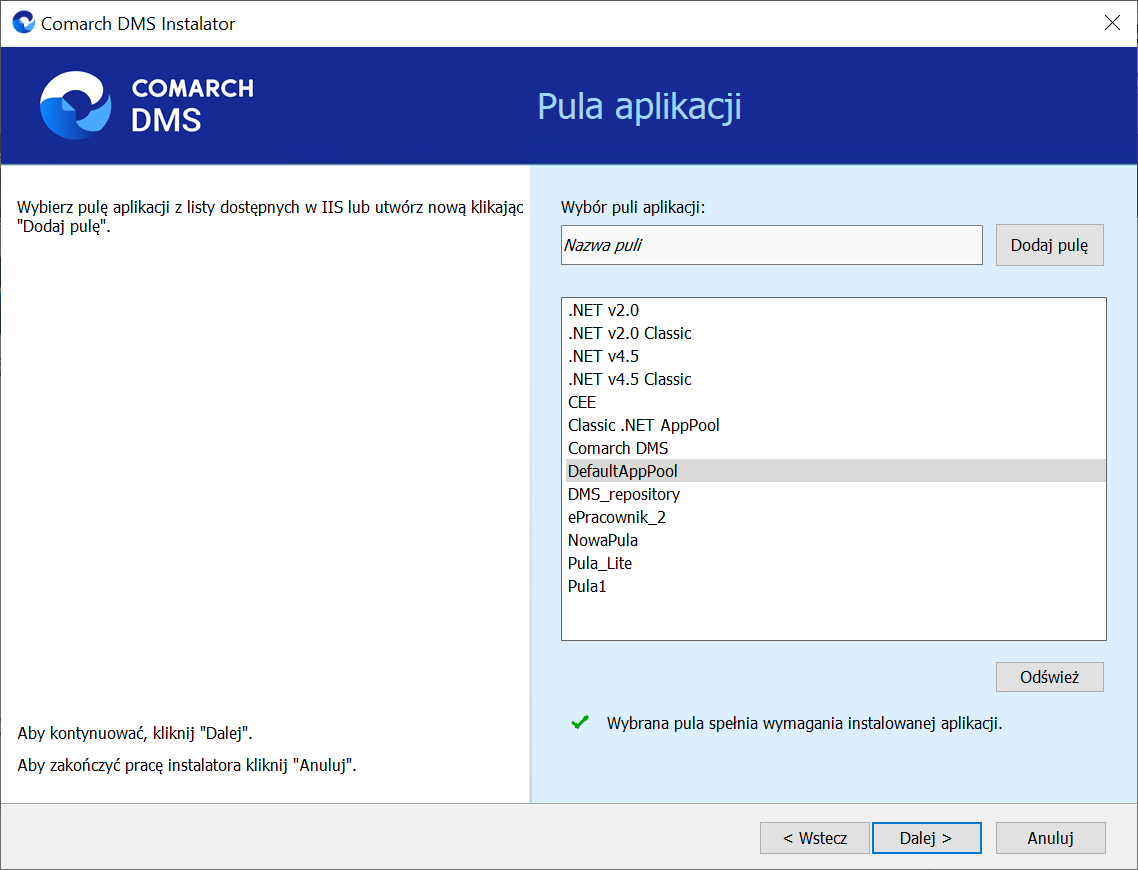
Jeśli użytkownik dokonuje instalacji Comarch DMS w trybie Lite, wówczas konieczne jest, aby pula aplikacji była personifikowana. Z tego powodu zarówno w przypadku wyboru przez użytkownika puli aplikacji, która już istnieje, jak i tworzenia nowej puli aplikacji wymagane jest określenie użytkownika oraz hasła.
Jeżeli użytkownik chce:
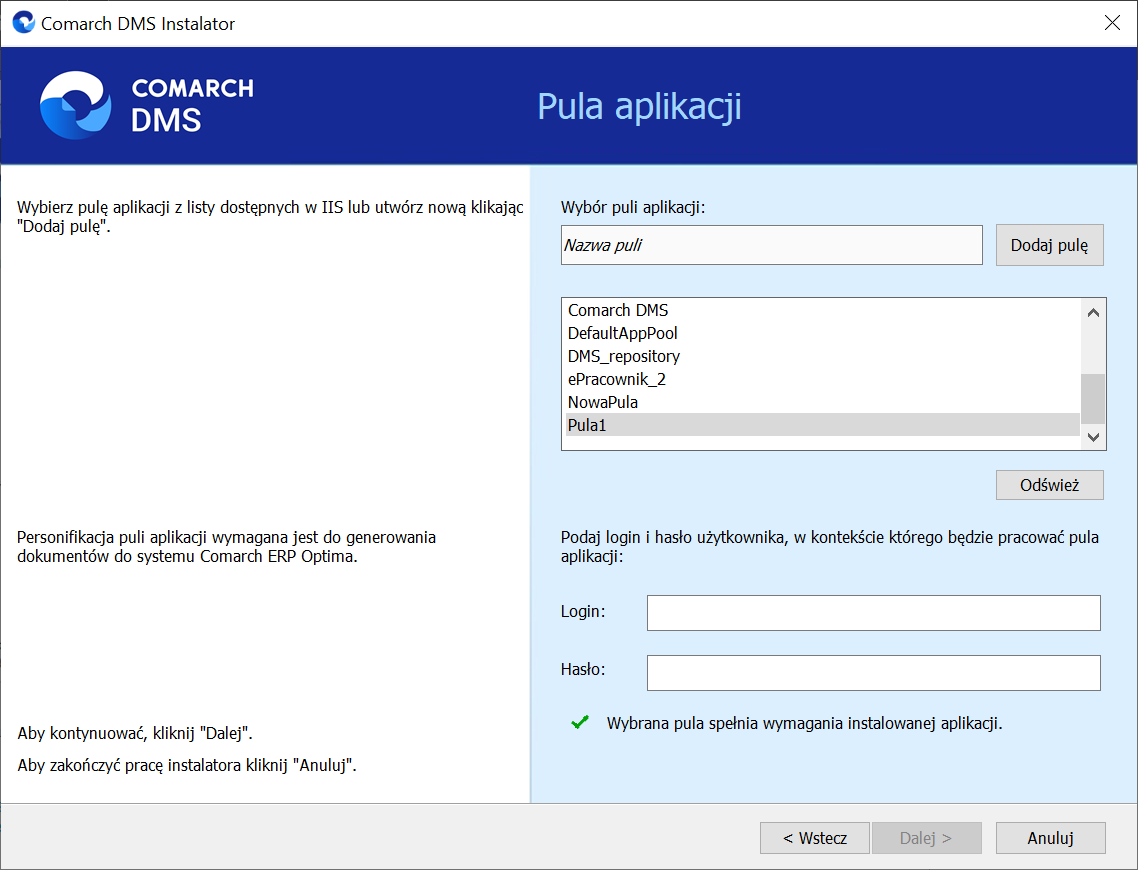
Po poprawnym uzupełnieniu pól Login i Hasło należy kliknąć ![]() [Dalej], aby przejść do dalszych kroków instalacji.
[Dalej], aby przejść do dalszych kroków instalacji.
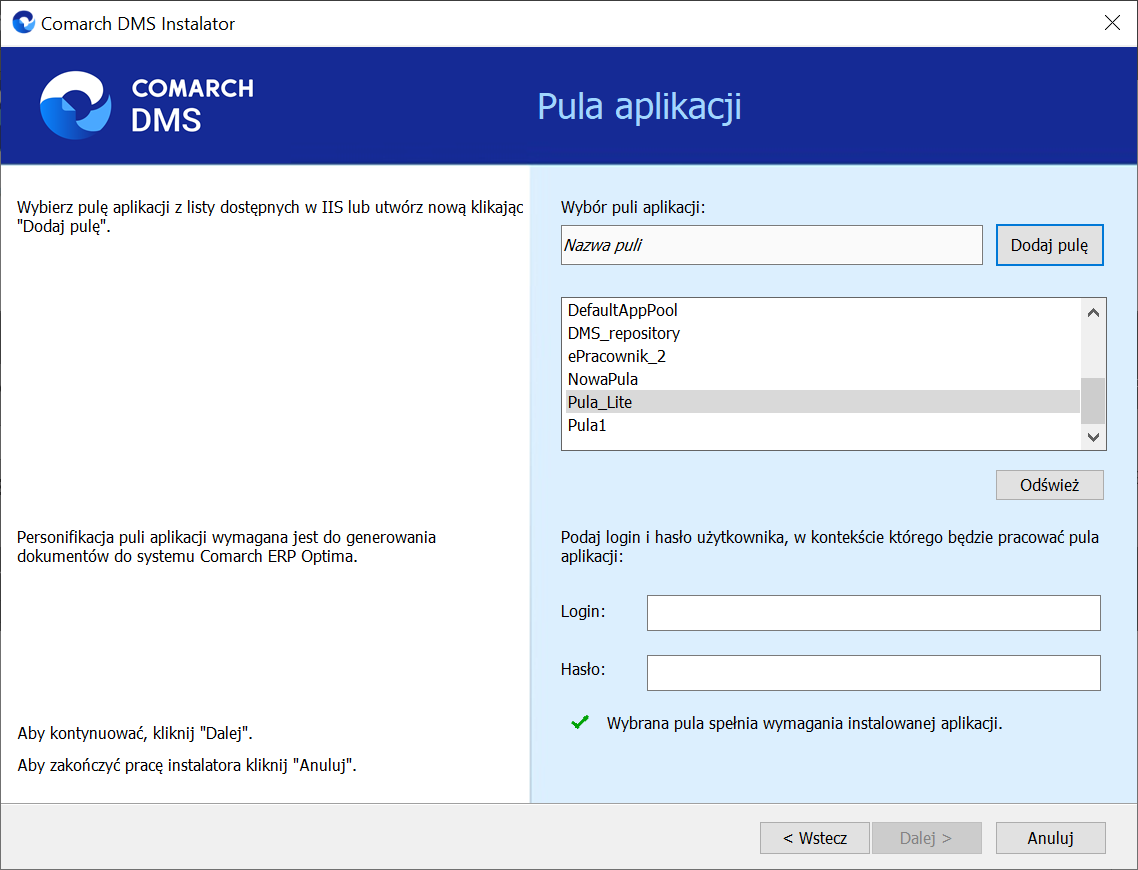
Po poprawnym uzupełnieniu pól Login i Hasło należy kliknąć 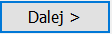 [Dalej], aby przejść do dalszych kroków instalacji.
[Dalej], aby przejść do dalszych kroków instalacji.
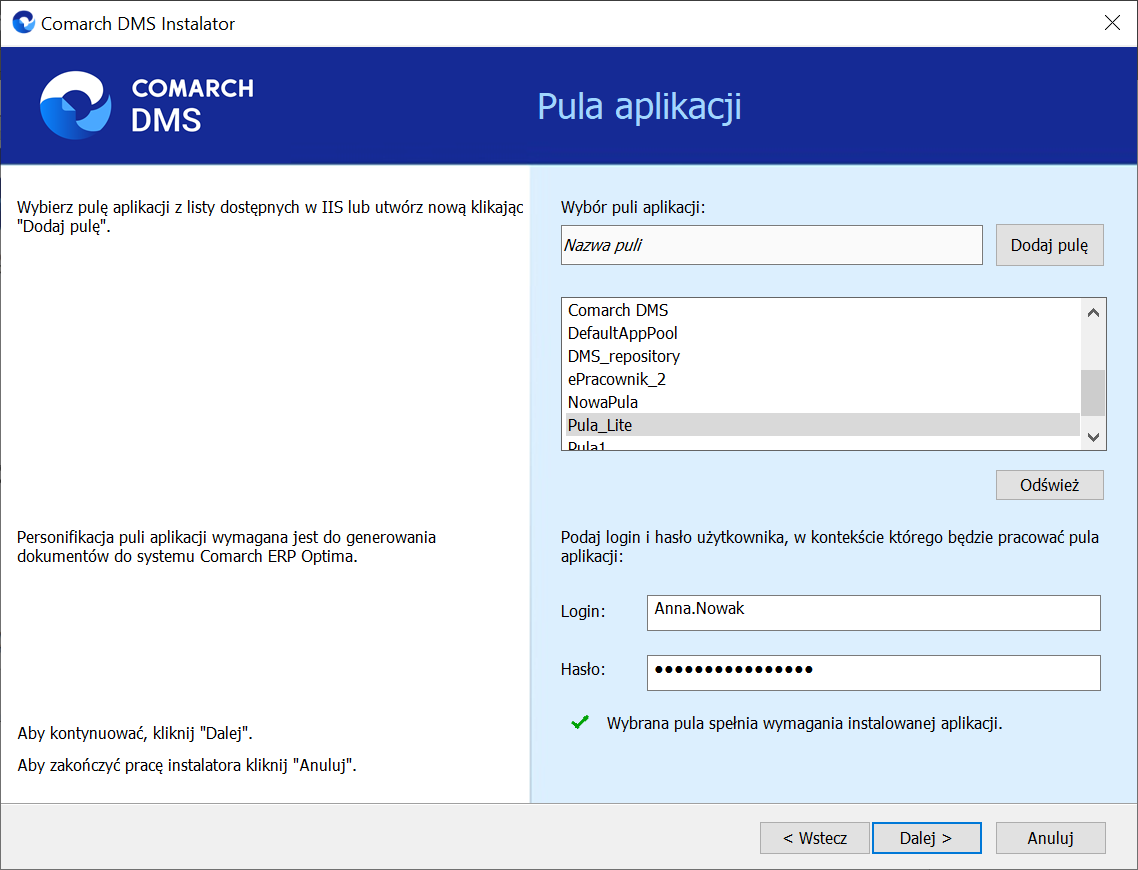
Od wersji 2023.0.1 jeżeli użytkownik dokonuje instalacji Comarch DMS Lite, wówczas dostępny w ramach okna „Opcje instalacji” parametr Wersja Premium jest domyślnie zaznaczony i wyszarzony.
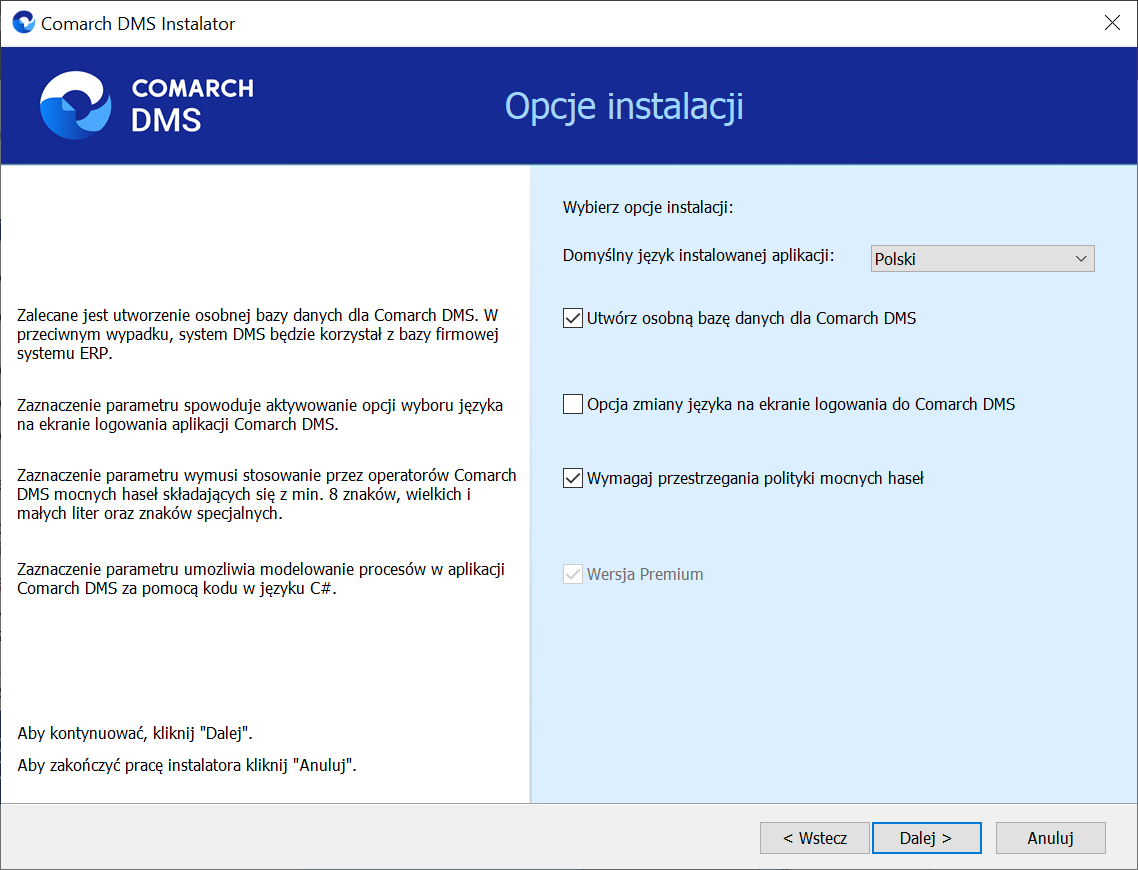
Od wersji 2023.0.1 podczas procesu instalacji następuje uzupełnienie wartości klucza CdnApiVersion.
CdnApiVersion jest związane z konfiguracją Comarch DMS we współpracy z Comarch ERP XL. Numer wersji API XL zazwyczaj odpowiada numerowi wersji Comarch ERP XL, ale w ramach numeracji nie są uwzględniane wydania hotfixowe – przykładowo zarówno wersja XL 2022.2.1 i 2022.2.0 będą korzystać z API w wersji 20222.
Proces ustawiania wersji API nie jest widoczny z poziomu interfejsu instalatora i zachodzi podczas trwania kroku „Instalacja”.
Od wersji 2023.0.1 możliwa jest aktualizacja aplikacji web Comarch DMS za pomocą instalatora w przypadku, jeśli dotychczasowa instalacja była wykonywana ręcznie i aplikacja web jest zainstalowana bezpośrednio w witrynie.
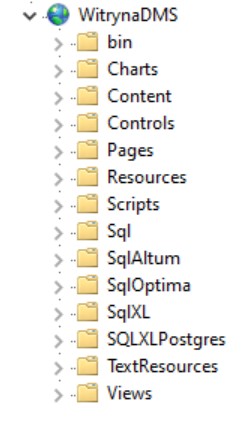
W tym celu w ramach okna Wybór aplikacji webowej w polu Nazwa aplikacji dodano opcję Aplikacja zainstalowana w witrynie.
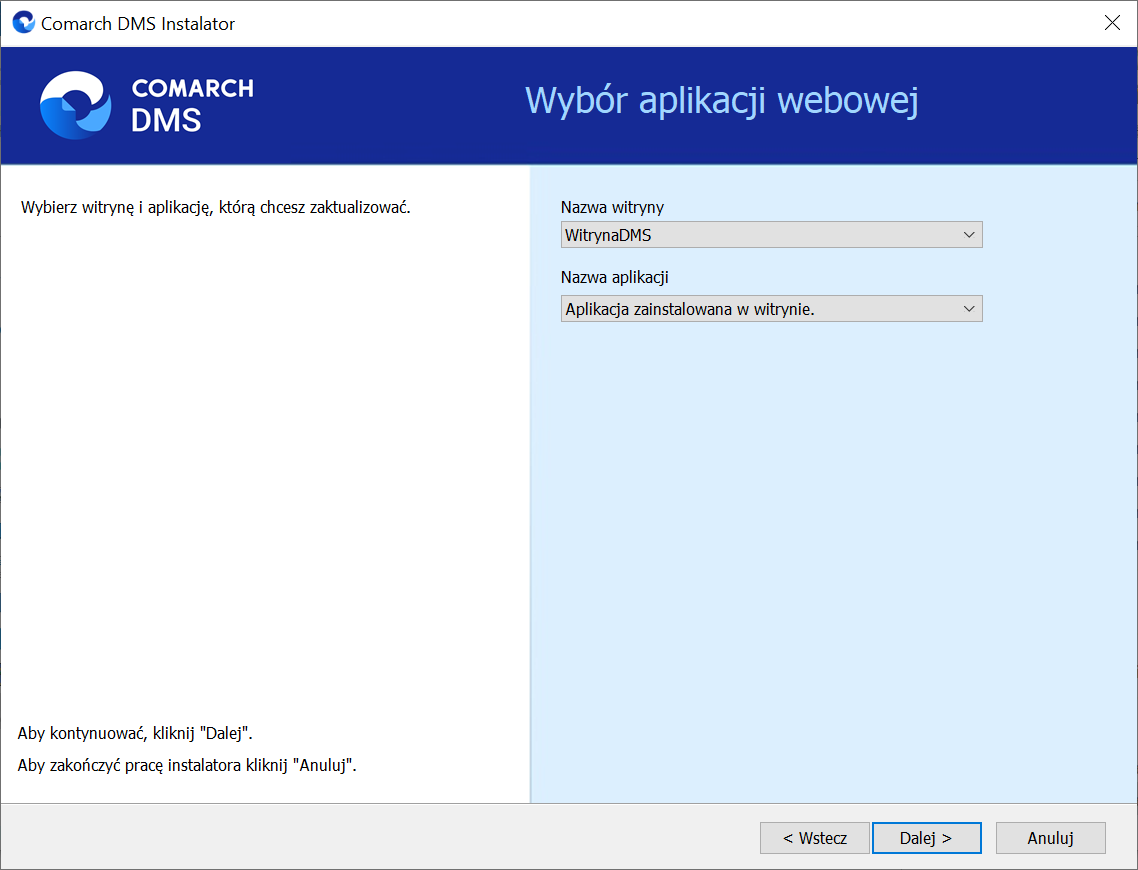
Jeśli użytkownik wybrał opcję Aplikacja zainstalowana w witrynie, wówczas aktualizacja plików aplikacji web będzie się odbywać w folderze źródłowym witryny sieci web, który został wskazany w ustawieniach zaawansowanych witryny (Ogólne -> Ścieżka fizyczna).
Po wyborze opcji Aplikacja zainstalowana w witrynie i kliknięciu przycisku 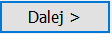 [Dalej] następuje przejście do weryfikacji wielofirmowości i okna Opcje aktualizacji.
[Dalej] następuje przejście do weryfikacji wielofirmowości i okna Opcje aktualizacji.
Od wersji 2023.0.1 po wyborze aplikacji w oknie Wybór aplikacji webowej i kliknięciu przycisku 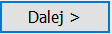 [Dalej] następuje weryfikacja pliku web.config pod względem trybu pracy Comarch DMS. Jeżeli Comarch DMS pracuje w trybie wielofirmowym – w kluczu MultiCompany została ustawiona wartość true – wtedy zostaje przeprowadzona aktualizacja bazy Comarch DMS i zostaje wyświetlony następujący komunikat:
[Dalej] następuje weryfikacja pliku web.config pod względem trybu pracy Comarch DMS. Jeżeli Comarch DMS pracuje w trybie wielofirmowym – w kluczu MultiCompany została ustawiona wartość true – wtedy zostaje przeprowadzona aktualizacja bazy Comarch DMS i zostaje wyświetlony następujący komunikat:
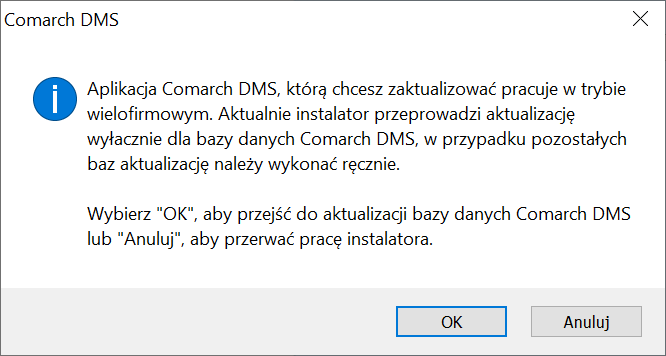
Jeżeli użytkownik naciśnie przycisk:
W wersji 2023.0.1 w przypadku aktualizacji aplikacji Comarch DMS we współpracy z Comarch ERP Optima w ramach okna Opcje aktualizacji usunięto parametr Tryb Comarch DMS Lite.
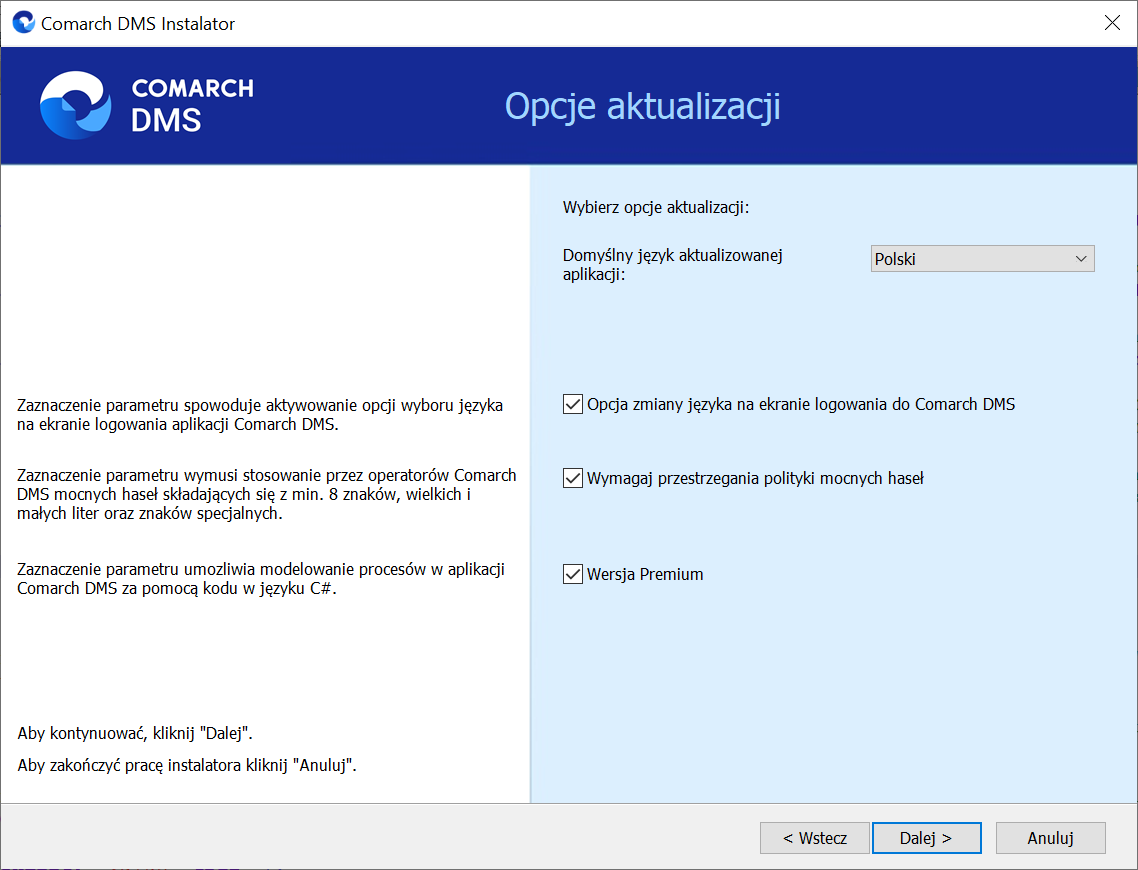
W przypadku aktualizacji aplikacji Comarch DMS Lite okno Opcje aktualizacji ma wygląd analogiczny jak w oknie Opcje instalacji dla tego trybu – parametr Wersja Premium jest zaznaczony i wyszarzony.
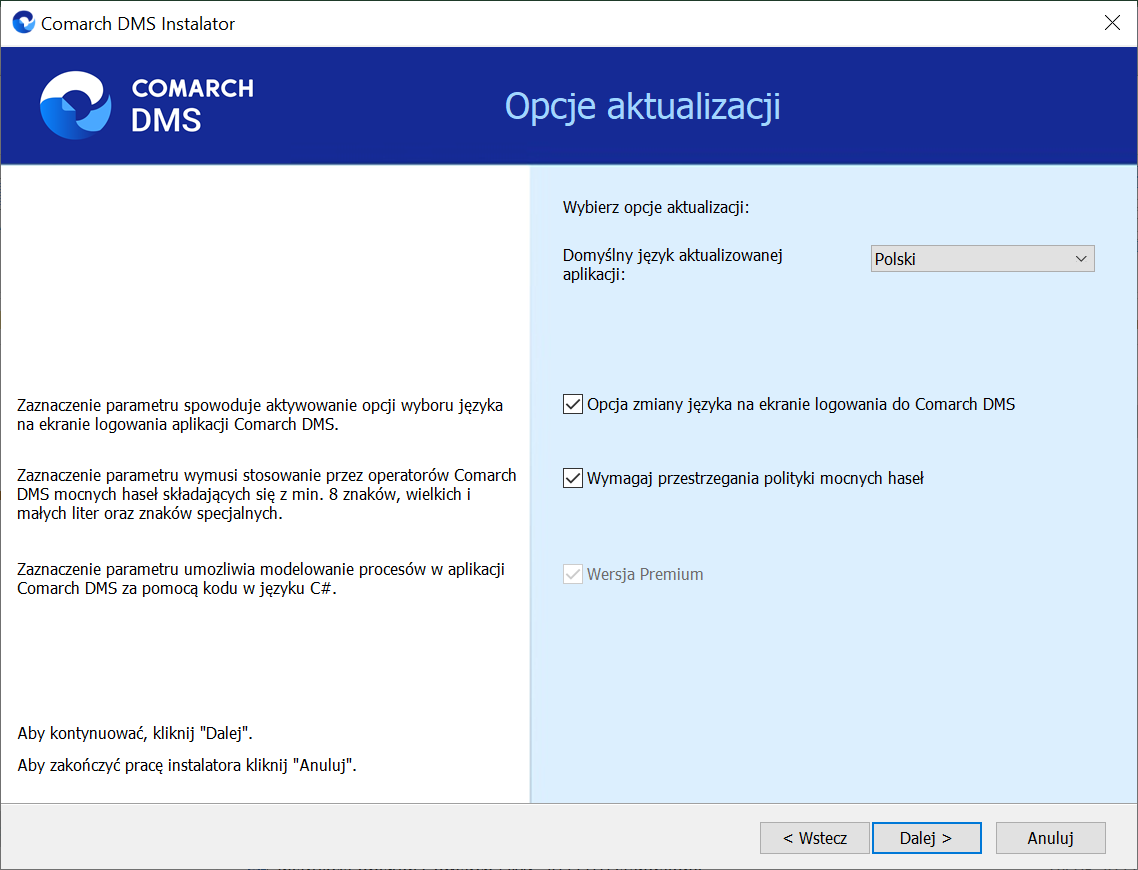
W wersji 2023.0.1 dodano komunikaty informujące o braku możliwości pracy z modułem Repozytorium, jeśli Comarch DMS pracuje w trybie Lite.
Jeśli użytkownik w ramach pliku web.config uzupełnił klucze WorkMode i UseRepository w następujący sposób:
<add key=”WorkMode” value=”Lite” />
<add key=”UseRepository” value=”true” />
wówczas:
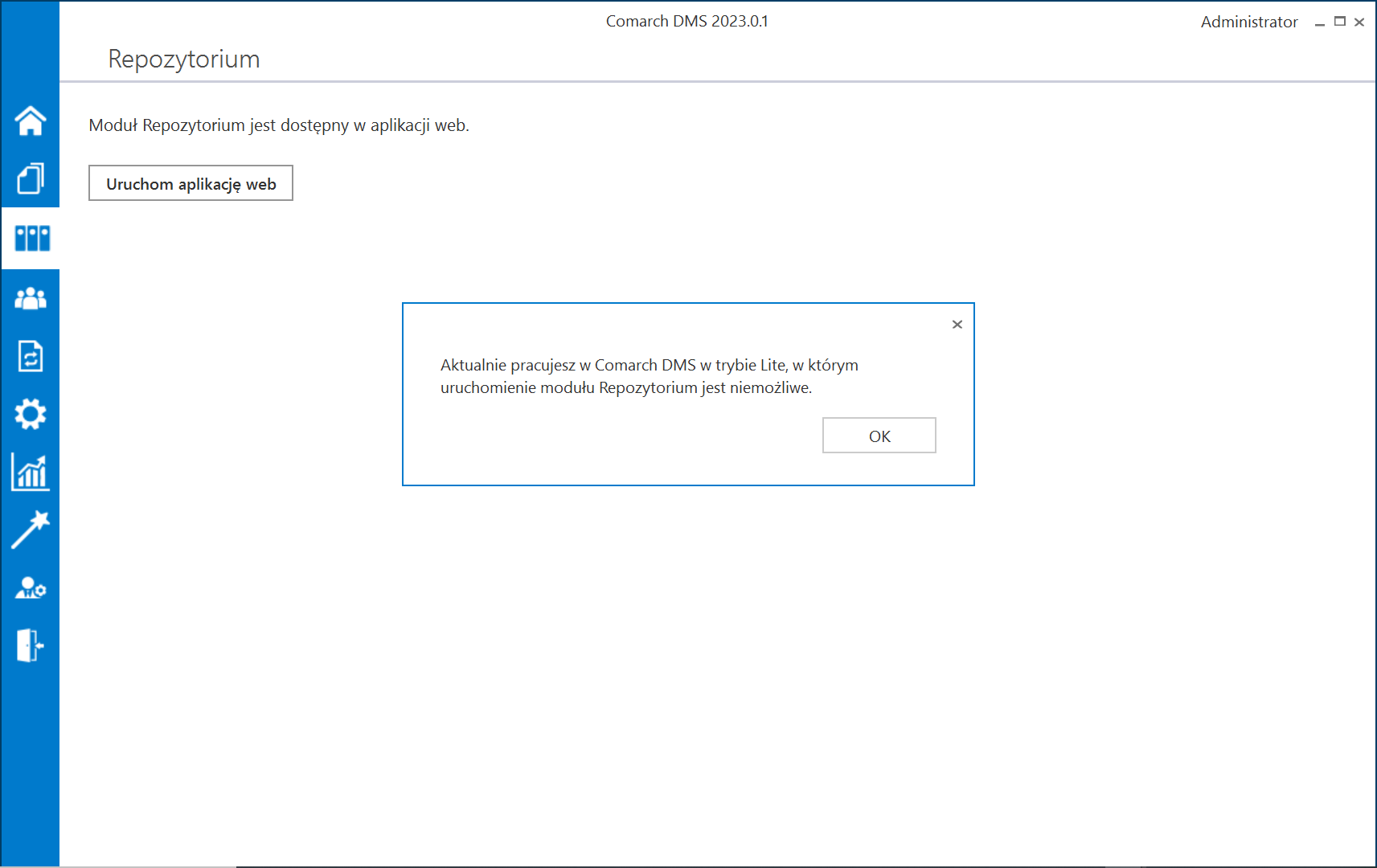
Kiedy użytkownik kliknie przycisk 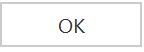 [Ok] lub znak X, wówczas okno komunikatu zostanie zamknięte, a użytkownik zostanie przeniesiony na zakładkę
[Ok] lub znak X, wówczas okno komunikatu zostanie zamknięte, a użytkownik zostanie przeniesiony na zakładkę  [Dokumenty w obiegu].
[Dokumenty w obiegu].
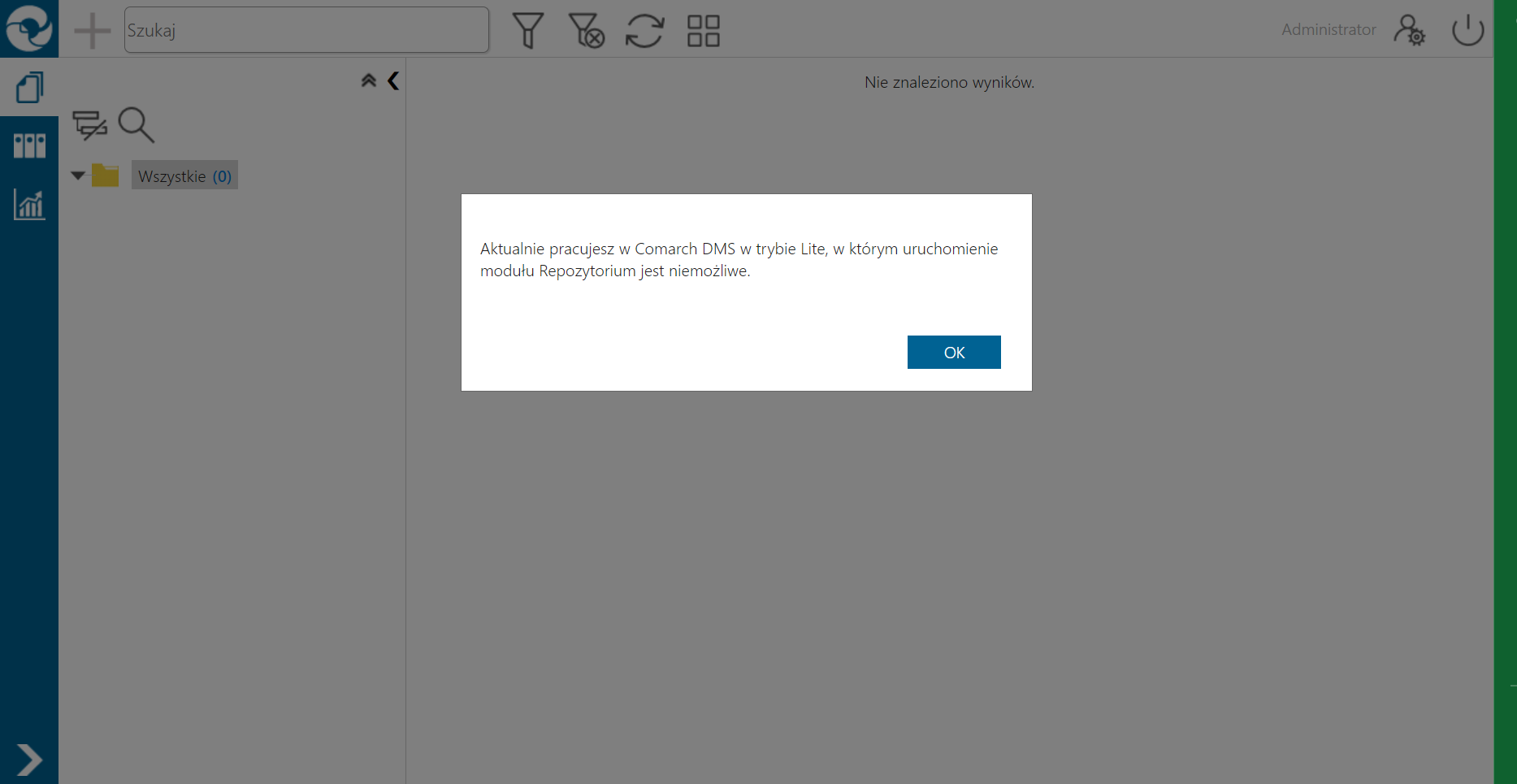
Kiedy użytkownik kliknie przycisk 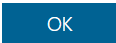 [Ok], wówczas okno komunikatu zostanie zamknięte, a użytkownik zostanie przeniesiony na zakładkę
[Ok], wówczas okno komunikatu zostanie zamknięte, a użytkownik zostanie przeniesiony na zakładkę  [Dokumenty].
[Dokumenty].
W wersji 2023.0.1 dodano predefiniowany wzorzec punktu ACD, skonfigurowany do pracy z predefiniowanymi typami obiegu dla Comarch DMS we współpracy z Comarch ERP Optima, a szczególnie dla Comarch DMS pracującego w trybie Lite. Predefiniowany punkt ACD współpracuje z predefiniowanymi typami obiegu (*)(Optima) Faktura VAT oraz (*)(Optima) Faktura VAT + opis analityczny.
Na zakładce {Lista] znajduje się odpowiednie zapytanie do listy dokumentów.
Na zakładce [Kontrolki] predefiniowanego punktu ACD znajdują się następujące kontrolki wraz z odpowiednimi zakładkami:
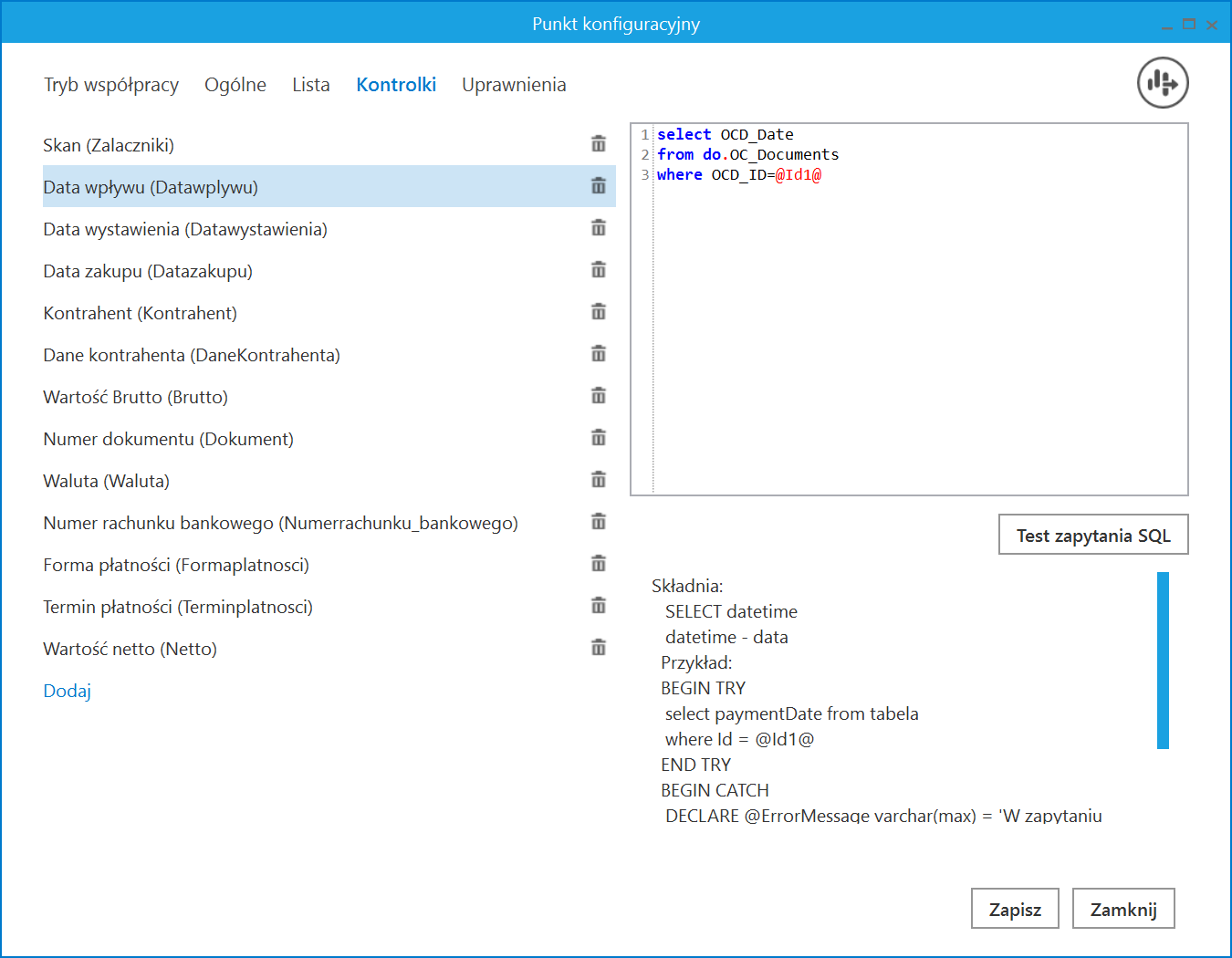
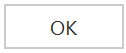 [Ok] lub znak X.
[Ok] lub znak X.
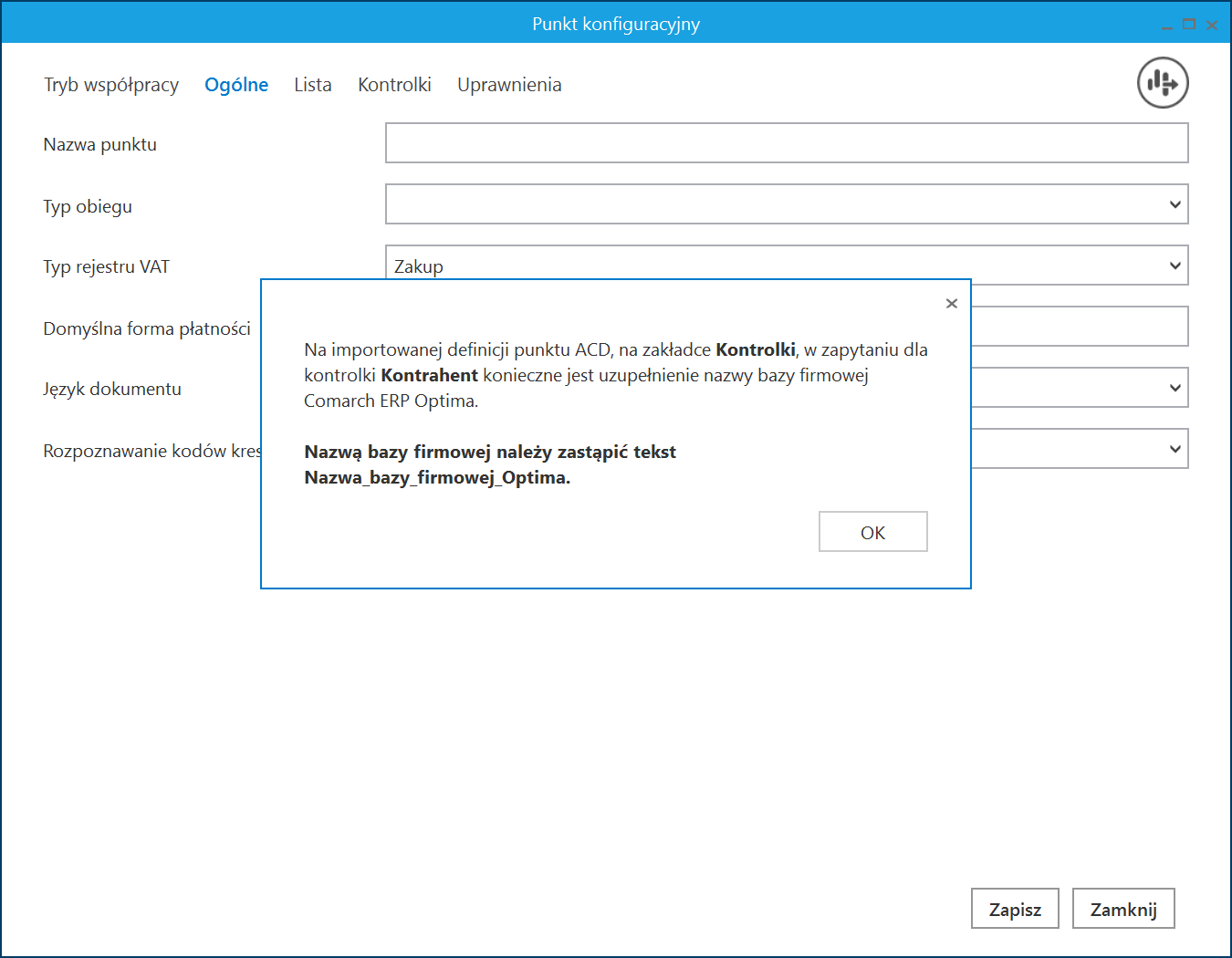
Komunikat wyświetlany przy próbie podpisu elektronicznego, jeśli załącznik w formacie pdf jest zabezpieczony przed odczytem
W wersji 2023.0.1 dodano komunikat, który jest wyświetlany w przypadku, gdy załącznik w formacie pdf jest zabezpieczony przed odczytem i taka informacja przechowywana jest w pliku. Podczas próby wywołania podglądu otwierane jest okno, w którym można wprowadzić hasło do pliku. W przypadku takich plików nie jest możliwe złożenie podpisu elektronicznego, niezależnie od tego, czy hasło zostało wprowadzone. Kiedy użytkownik kliknie na ikonę podpisu elektronicznego  , wówczas zostanie wyświetlony następujący komunikat:
, wówczas zostanie wyświetlony następujący komunikat:
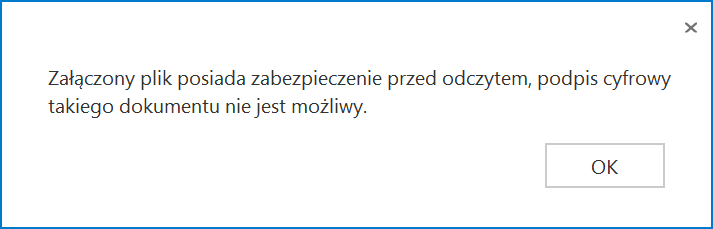
Komunikat wyświetlany, jeśli nie można zweryfikować podpisu cyfrowego
W wersji 2023.0.1 w ramach modułu Repozytorium dodano komunikat, który jest wyświetlany w przypadku, gdy z nieznanego powodu komponent do podpisu cyfrowego nie może dokonać weryfikacji podpisu na załączniku w formacie pdf. W takim przypadku zostanie wyświetlony następujący komunikat:
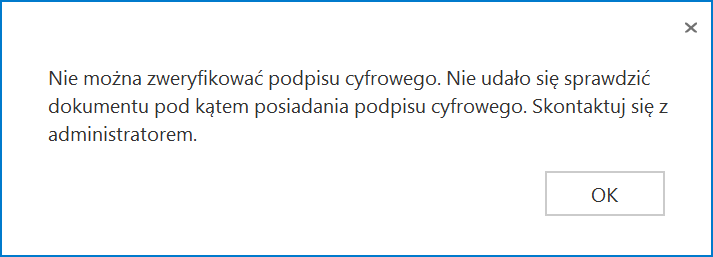
Komunikat zostaje wyświetlony po tym, jak wyświetlono dokument, do którego został załączony plik, w którym nie powiodła się weryfikacja podpisu elektronicznego.
Komunikat wyświetlany, jeśli nie można zweryfikować podpisu cyfrowego
W wersji 2023.0.1 dodano ikonę wraz z informacją, która jest wyświetlana w przypadku, gdy z nieznanego powodu komponent do podpisu cyfrowego nie może dokonać weryfikacji podpisu na załączniku w formacie pdf. W takim przypadku w oknie transferu plików obok takiego pliku pojawi się żółta ikona z wykrzyknikiem, a po przesunięciu na nią kursora wyświetlona zostanie informacja Nie można zweryfikować podpisu cyfrowego.